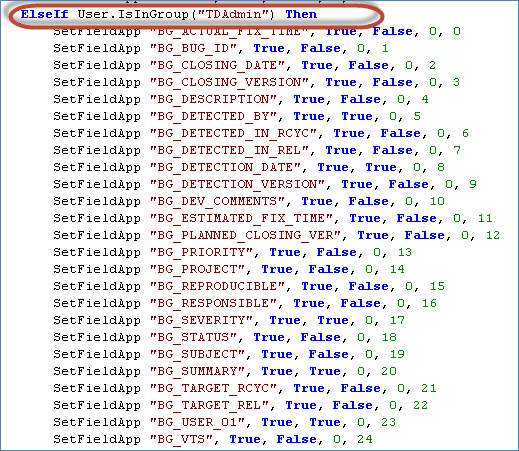HP ALM에서 프로젝트를 사용자 정의하는 방법(Quality Center)
- 프로젝트 사용자 정의를 통해 프로젝트 관리자는 프로젝트에 액세스할 수 있는 사용자를 정의하여 프로젝트에 대한 액세스를 제어할 수 있으며 각 사용자가 수행할 수 있는 작업 유형을 사용자 정의할 수 있는 기능도 있습니다.
- 조직의 특정 요구 사항을 충족하도록 프로젝트를 사용자 정의할 수도 있습니다.
- 또한 ALM의 각 모듈에 추가할 수 있는 새로운 사용자 정의 사용자 필드를 추가/편집하는 데에도 도움이 됩니다.
하나씩 살펴보자
사용자 속성
현재 로그인한 사용자는 프로필 세부 정보를 편집할 수 있으며, 비밀번호를 변경할 수도 있습니다.
주의 사항: 'Project Admin' 사용자라도 현재 로그인된 사용자의 비밀번호만 변경할 수 있습니다.
단계 1) 도구 링크를 클릭하고 아래와 같이 '사용자 정의'를 선택합니다.
단계 2) 프로젝트 사용자 지정 대화 상자가 아래와 같이 표시됩니다.
단계 3) 현재 사용자의 비밀번호를 변경하려면 '사용자 속성' 탭에서 '비밀번호 변경'을 클릭하세요.
단계 4) 비밀번호 변경 대화 상자가 열립니다.
- 이전 비밀번호를 입력하세요
- 새로운 비밀번호를 입력하세요
- 비밀번호 확인을 입력하십시오.
- '확인'을 클릭하십시오
단계 5) 사용자에게 상태 메시지가 표시됩니다.
단계 6) 사용자는 다음 프로필 세부 정보를 편집할 수도 있습니다.
- 이메일 주소
- 이름
- 전화 번호
-
'저장'을 클릭하십시오.
참고 : 사용자 유형이 '프로젝트 관리자'인 경우에도 사용자는 사용자 이름을 편집할 수 없습니다.
단계 7) 상태는 아래와 같이 사용자에게 표시됩니다.
프로젝트 사용자
이 모듈을 사용하면 사용자가 현재 ALM 프로젝트에 대한 사용자를 추가하고 제거할 수 있습니다. 사용자 그룹에 사용자를 할당하여 사용자 액세스 권한을 제한할 수도 있습니다.
단계 1) 이제 프로젝트 영역에 사용자를 추가해 보겠습니다.
- 프로젝트 사용자로 이동
-
사용자 드롭다운 추가를 클릭합니다.
2단계) '사용자 추가' 드롭다운을 클릭하면 아래와 같이 다음 방법이 사용자에게 표시됩니다.
- 이름으로 사용자 추가 – 프로젝트 관리자는 사용자 이름을 제공하여 ALM의 기존 사용자를 이 프로젝트에 추가할 수 있습니다. (1단계도 마찬가지)
- 사이트에 새 사용자 추가 – 사이트 관리자에서 사용자를 추가한 것과 같은 방식으로 모든 세부 정보를 입력하여 사이트에 새 사용자를 추가합니다.
- 사이트에서 사용자 추가 – 이름이나 ID를 기준으로 검색하여 새로운 사용자를 추가합니다.
각각의 기능을 살펴보겠습니다.
단계 3) 이름에 사용자 기반을 추가해 보겠습니다. 이 사용자가 ALM 관리 데이터베이스에 이미 존재하는지 확인하십시오(사이트 관리 모듈을 사용하여 생성된 사용자).
- 프로젝트 사용자 정의 창에서 '프로젝트 사용자'를 선택하세요.
- '사용자 추가'를 클릭하세요.
- 사용자 이름 입력
- '확인'을 클릭합니다.
단계 4) 추가된 사용자는 아래와 같이 표시됩니다.
단계 5) 이제 '사이트'에 새 사용자 추가 옵션을 사용하여 사용자를 추가해 보겠습니다.
6단계) '사이트에 새 사용자 추가'를 클릭하면 '사용자 추가'에서 다음 대화 상자가 표시됩니다.
- 사용자 이름 입력
- 이메일 입력
- 성명 입력
- 전화 번호 입력
- '확인'을 클릭하십시오
단계 7) 이제 사용자가 현재 프로젝트에 추가되었습니다. 아래와 같이 '프로젝트 사용자'에 사용자가 추가됩니다.
단계 8) 이제 '사이트에서 사용자 추가' 옵션을 사용하여 프로젝트 사용자를 추가해 보겠습니다.
사용자가 이미 ALM 관리 데이터베이스에 있는지 확인하십시오.
단계 9) 다음 대화 상자가 표시됩니다.
- 사용자 이름을 입력하고 검색 아이콘을 클릭하세요.
- 사용자 이름이 표시됩니다
- '확인'을 클릭하십시오
단계 10) 사용자가 프로젝트에 추가되고 아래와 같이 표시됩니다.
단계 11) 프로젝트 관리자는 프로젝트 사용자 모듈에서 사용자를 제거할 수도 있습니다.
단계 12) 확인 대화 상자가 표시됩니다. '예'를 클릭합니다.
단계 13) '예'를 클릭하면 해당 사용자가 프로젝트 사용자 목록에서 제거됩니다.
단계 14) '프로젝트 사용자'의 각 사용자는 이와 관련된 멤버십을 가지고 있습니다.
참고: 기본적으로 추가된 사용자에게는 '보기' 권한만 부여됩니다.
- 사용자 이름을 선택하세요
- '멤버십' 탭을 선택하세요.
-
선택한 사용자의 멤버십이 표시됩니다. 새로 추가된 사용자 'Cathy'는 'Viewer' 권한을 가지고 있습니다.
그룹 및 권한
이 모듈을 사용하면 프로젝트 관리자가 권한을 지정하여 사용자 그룹에 권한을 할당할 수 있습니다.
ALM에는 미리 정의된 5개의 그룹이 있으며 각 사용자 그룹에는 서로 다른 권한 수준이 있습니다.
- 개발자
- 프로젝트 매니저
- 품질 보증 테스터
- TD 관리자
- 뷰어
참고: 기본적으로 프로젝트 영역에 추가된 사용자에게는 '보기' 권한만 부여됩니다.
단계 1) 'TDAdmin' 그룹의 사용자 목록을 살펴보겠습니다.
- 'TDAdmin'을 선택하세요.
- 멤버십 탭에서 그룹에 속하지 않은 사용자를 확인할 수 있습니다.
- '그룹 내' 섹션에서 그룹 내 사용자 목록을 확인할 수 있습니다. 이 경우 '관리자'만 표시됩니다.
단계 2) 사전 정의된 그룹 권한은 편집할 수 없습니다.
- 'TDAdmin'을 선택하세요.
- 권한 탭으로 이동
- 모듈을 선택하세요(이 경우 결함)
- 현재 사용자가 프로젝트 관리자인 경우에도 권한을 편집할 수 없습니다.
단계 3) 미리 정의된 그룹은 이름을 바꾸거나 삭제할 수 없습니다.
단계 4) 그룹 권한을 변경하려면 프로젝트 관리자가 새 그룹을 추가해야 합니다. 해당 사용자가 결함 모듈에 대한 '편집 권한'을 갖고 다른 사용자에 대한 보기 권한을 갖도록 새 사용자 그룹을 생성해야 한다고 가정해 보겠습니다. 이는 사용자가 결함을 '업데이트'할 수 있어야 한다는 사실을 제외하고 모든 권한이 '보기' 사용자의 권한과 동일해야 함을 의미합니다. 동일한 작업을 수행하려면
- '새 그룹'을 클릭하세요.
- 확인 대화 상자가 사용자에게 표시됩니다. '예'를 클릭하세요.
단계 5) '예'를 클릭하면 '새 그룹' 대화상자가 표시됩니다.
- 그룹 이름을 입력하세요
- 프로필 입력
단계 6) 아래와 같이 사용자 그룹이 생성됩니다. 또한 그룹은 우리가 생성했기 때문에 그룹 이름을 바꾸거나 삭제할 수 있다는 것을 알 수 있습니다. ALM의 미리 정의된 그룹은 편집하거나 삭제할 수 없습니다.
단계 7) 권한을 변경하려면
- '권한' 탭으로 이동
- '결함' 탭을 클릭하세요.
- 결함에 대한 '업데이트' 플래그 활성화
- 링크에 대해 '업데이트' 플래그 활성화
모듈 액세스
이 모듈을 사용하면 프로젝트 관리자가 각 사용자 그룹이 액세스할 수 있는 모듈을 제어할 수 있습니다. 이렇게 하면 사용자가 제한된 모듈에 액세스하는 것을 방지할 수 있습니다.
개발자는 테스트 사례와 아무 관련이 없으므로 테스트 계획, 테스트 랩 모듈에 액세스하지 못할 수 있습니다.
단계 1) 기본 모듈 액세스는 아래에 표시됩니다. 모든 유형의 사용자 그룹은 기본적으로 모든 모듈에 액세스할 수 있습니다.
단계 2) 데모 목적으로 결함 모듈을 제외하고 VIEW 사용자 유형에 대한 모든 모듈 액세스를 제거하겠습니다.
아래와 같이 View 사용자에 대해 Defects 모듈을 제외한 모든 모듈 액세스를 선택 취소합니다.
단계 3) 이제 '보기' 사용자 ID 중 하나를 사용하여 로그인하여 변경 사항이 올바르게 적용되었는지 확인하겠습니다. 아래 스냅샷에서는 보기 사용자 'Jim'에 대해 '결함' 모듈만 표시되므로 입력에 따라 설정이 적용되었음을 매우 분명하게 알 수 있습니다.
프로젝트 엔터티
- 프로젝트 엔터티 프로젝트 관리자가 ALM 시스템 필드의 동작을 수정하거나 사용자 정의 필드를 정의할 수 있습니다.
- 예를 들어, 다양한 빌드에서 테스트를 실행하고 '결함 추가 모듈'에 '빌드 버전' 필드를 추가하려는 경우 프로젝트 엔터티 모듈을 사용하여 동일한 작업을 수행할 수 있습니다.
단계 1) 사용자 정의 필드는 읽기 전용인 시스템 필드 아래에 추가할 수 없습니다.
- '프로젝트 엔터티'를 선택하세요.
- '결함'을 선택하고 '시스템 필드' 하위 폴더를 선택합니다.
-
시스템 필드는 읽기 전용이므로 '새 필드'를 추가하거나 삭제할 수 없습니다.
단계 2) 사용자 정의 필드를 추가하려면,
- '결함' 모듈 아래의 '사용자 필드' 하위 폴더를 선택합니다.
- '새 필드'를 클릭하세요.
- 필드 세부정보는 아래와 같이 편집할 수 있습니다.
단계 3) 필드 세부정보도 아래와 같이 편집할 수 있습니다.
- 라벨 이름을 '빌드 번호'로 바꿉니다.
- '필수'를 선택하면 이 필드가 새 결함을 게시하기 위한 필수 필드가 됨을 의미합니다.
- 저장을 클릭하십시오.
단계 4) 이제 결함 모듈의 변경 사항을 확인할 수 있습니다. 결함 모듈로 이동하면 사용자는 '새 결함' 모듈의 일부가 될 새로 생성된 '빌드 번호' 필드를 볼 수 있습니다.
프로젝트 목록
- 프로젝트 목록 프로젝트 관리자가 프로젝트에 사용자 정의 목록을 추가할 수 있습니다. 목록에는 사용자가 시스템/사용자 정의 필드에 입력할 수 있는 값이 포함되어 있습니다.
- 예를 들어, 버그 상태 목록에는 미리 정의된 여섯 가지 상태가 있습니다. 즉, 신규, 오픈, 수정, 다시 오픈, 닫힘, 거부됨입니다. 상태를 하나 더 추가하고 싶다면, 예를 들어 중복이라고 하면, 이 모듈을 사용하여 그렇게 할 수 있습니다.
단계 1) 미리 정의된 목록에 항목을 추가하려면,
- '프로젝트 목록'을 클릭하세요.
- '버그 상태'를 선택하세요.
- '새 항목'을 클릭하세요. 새 항목 대화 상자가 열립니다.
- 품목명을 입력하세요.
- '확인'을 클릭합니다.
단계 2) 확인을 클릭하면 아래와 같이 새로운 항목이 생성됩니다.
단계 3) 이제 변경 사항을 저장해야 합니다.
- '저장' 버튼을 클릭하세요.
- 팝업이 표시됩니다. '확인'을 클릭하세요.
단계 4) 이제 결함 모듈로 이동하여 상태 목록에 새로 추가된 항목이 있는지 확인하세요.
자동메일
이 모듈을 사용하면 프로젝트 관리자가 지정된 결함에 대한 변경 사항을 이메일로 사용자에게 알리는 자동 메일 알림 규칙을 설정할 수 있습니다. 이 자동 메일 기능은 결함 모듈에서만 사용할 수 있습니다.
단계 1) 자동 메일 알림을 활성화하려면 다음 단계를 따르세요.
- '자동메일' 링크로 이동합니다.
- 사용자는 목록에서 사용 가능한 필드를 원하는 개수만큼 선택하여 이메일을 발송할 수 있습니다.
- 이 그리드는 사용자가 변경 사항에 대한 메일을 보내기 위해 선택한 필드 목록을 보여줍니다.
- 프로젝트 관리자는 사용 가능한 각 사용자에 대한 이메일 설정을 선택할 수도 있습니다.
- '저장'을 클릭하세요.
단계 2) 팝이 표시됩니다. 확인을 클릭하세요
경고 규칙
이 모듈을 사용하면 프로젝트 관리자가 현재 프로젝트에 대한 알림 규칙을 활성화할 수 있습니다. 이 기능은 프로젝트에서 변경 사항이 발생하면 알림을 생성하고 이메일을 보냅니다. 이 모듈은 요구 사항, 관련 테스트, 결함에 적합합니다.
단계 1) 경고 규칙을 활성화하려면,
- '경고 규칙'을 탐색합니다.
- '관련된 알림' 체크 박스 활성화
- '이메일 보내기'를 활성화하고 해당 테스터/디자이너를 추가합니다.
- '저장'을 클릭하십시오.
- 첫 번째 경고: 관련 테스트를 수정할 수 있도록 요구 사항이 수정되면 테스트 디자이너에 경고가 표시됩니다.
- 두 번째 경고: 테스터는 다음과 같은 경우 경고를 받습니다. 결함 담당 테스터가 재테스트를 위해 다시 선택할 수 있도록 상태를 'Fixed'로 변경합니다.
워크플로우
- 이 모듈을 사용하면 프로젝트 관리자가 다음 작업에 도움이 되는 스크립트를 생성할 수 있습니다.
결함 모듈 사용자 정의(결함 대화 상자 추가 또는 결함 보기 대화 상자)
- 이 모듈을 사용하면 프로젝트 관리자는 다른 모듈의 대화 상자를 사용자 정의하는 스크립트를 작성하고, 사용자가 수행할 수 있는 작업을 제어할 수도 있습니다.
이제 'TDAdmin' 그룹 사용자 유형에 대한 '결함 추가' 대화 상자를 사용자 정의하겠습니다.
단계 1) 프로젝트 사용자 정의에서,
- '워크플로'를 클릭하세요.
- '스크립트'를 선택하세요. Generator – 결함 필드 사용자 정의' 링크 추가
단계 2) 결함 추가 필드 사용자 정의 대화 상자가 열립니다.
- 사용자 그룹을 선택합니다.
- 결함 추가 대화 상자에서 사용자가 표시하지 않기를 원하는 필드를 선택합니다.
- 표시되는 필드 목록에서 해당 필드를 밀어내려면 '<' 링크를 클릭하세요.
참고: 필수 필드는 표시되는 필드 목록 밖으로 이동할 수 없습니다.
단계 3) 모든 관련 없는 필드를 표시된 필드 목록에서 밀어내면 아래와 같이 사용자 지정 필드 대화 상자가 표시됩니다.
- 표시되는 필드 목록에서 푸시된 필드입니다.
- 결함 추가 대화 상자의 일부가 되는 필드입니다.
- 스크립트 변경 사항을 적용합니다.
참고: 이 사용자 인터페이스를 사용하여 사용자 정의를 수행했지만 변경 사항은 백엔드에서 스크립트 생성을 통해 수행됩니다. 또한 이 섹션 이후에는 예제를 통해 스크립트 편집을 다루겠습니다.
단계 4) 이제 'TDAdmin' 유형의 사용자로 로그인하고 결함 모듈에서 '새 결함'을 클릭합니다. 사용자가 표시되도록 선택한 필드가 '새 결함' 창에 표시됩니다.
스크립트 편집기
스크립트 편집기 기능을 이용하면 사용자가 다양한 모듈의 대화 상자를 사용자 정의하는 스크립트를 작성하고 각 모듈 내에서 사용자가 수행할 수 있는 작업을 제어할 수 있습니다.
스크립트 편집기를 사용하여 '결함 보기' 대화 상자가 사용자에게 표시되는 방식을 변경해 보겠습니다.
단계 1) 스크립트 편집기에 액세스하려면 –
- 워크플로 탭으로 이동
- '스크립트 편집기'를 클릭하세요.
단계 2) 스크립트 편집기는 아래와 같이 사용자에게 표시됩니다.
- '결함 모듈 스크립트'를 선택하세요.
- 이 주석에서는 '결함 세부 정보 필드 사용자 지정'을 명시적으로 표시하므로 이 부분을 변경해야 한다는 것을 보여줍니다.
- 각 사용자 그룹에 대해 스크립트가 작성됩니다. 우리가 보고 있는 것은 '개발자' 사용자 그룹에 해당합니다. 'TDAdmin' 사용자 그룹을 변경해야 합니다.
단계 3) 이제 변경해야 할 'TDAdmin' 사용자 그룹으로 스크롤을 내립니다. 'TDAdmin'에 대한 현재 설정은 아래와 같이 표시됩니다.
단계 4) 스크립트를 이해해 봅시다.
스크립트에서 다음 코드 줄을 고려해 보겠습니다.
SetFieldApp “BG_ACTUAL_FIX_TIME”, 참, 거짓, 0, 0
자세한 내용은 다음과 같습니다.
| SetFieldApp | 5개의 매개변수로 이루어진 함수 호출인가요? |
| 분야 명 | BG_ACTUAL_FIX_Time – 필드 이름입니다. 이 필드 이름의 설정을 변경하겠습니다. |
| 보이는 플래그 | 가시적 플래그에 해당합니다. true이면 표시됩니다. |
| 필수 플래그 | 해당 필드가 필수인지 확인합니다. true인 경우 해당 필드는 필수입니다. |
| 페이지플래그 없음 | 0부터 시작합니다. 필드 수가 더 많으면 사용자가 페이지별로 표시되도록 구성할 수 있습니다. |
| 주문보기 | 사용자는 이 플래그를 사용하여 필드의 순서를 정렬할 수도 있습니다. 0부터 시작하여 1씩 증가합니다. 이를 기반으로 필드 순서가 설정됩니다. |
단계 5) 첫 번째 필드인 'BG_ACTUAL_FIX_TIME' 필드를 변경해 보겠습니다.
스크립트 편집기의 'BG_ACTUAL_FIX_TIME' 필드에 대한 스크립트는 아래와 같습니다.
SetFieldApp “BG_ACTUAL_FIX_TIME”, 참, 거짓, 0, 0
위 스크립트에 따르면 결함 세부 정보 대화 상자가 아래와 같이 사용자에게 표시됩니다.
아래와 같이 해당 코드 줄을 편집합니다.
SetFieldApp “BG_ACTUAL_FIX_TIME”, 거짓, 거짓, 0, 16
스크립트 출력은 아래에 표시된 대로 결함 세부 정보 대화 상자에 반영되었습니다.
단계 6) 사용 가능한 모든 필드를 변경해 보겠습니다.
- 아래와 같이 해당 필드 각각에 대해 이전 단계에서 설명한 대로 함수 호출의 매개변수를 변경합니다.
- '저장'을 클릭합니다.
단계 7) 이제 'TDAdmin' 유형의 사용자 중 하나로 로그인하고 결함 중 하나에 액세스하여 '결함 세부 정보 보기' 대화 상자가 열리도록 합니다. 결함 세부 정보 대화 상자가 이제 아래와 같이 표시됩니다.